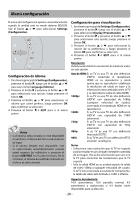RCA RTB1023 RTB1023 Product Manual-Spanish - Page 21
Menú configuración
 |
View all RCA RTB1023 manuals
Add to My Manuals
Save this manual to your list of manuals |
Page 21 highlights
Menú configuración El menú de Configuración aparece automáticamente cuando la unidad está en modo detener BD/USB. Use el botón o para seleccionar Settings (Configuración). BD-ROM Settings Connected Network Quick Setup BD-Live Display Audio Speaker Language Configuración de Idioma 1. En el menú principal de Settings(Configuración), presione el botón , luego use el botón o para seleccionar Language (Idioma). 2. Presione el botón y presione el botón o para seleccionar una opción, luego presione el botón OK. 3. Presione el botón o para seleccionar el idioma que usted prefiera, luego presione OK para confirmar su selección. 4. Presione el botón o EXIT para ir al menú previo. Notas • Si el idioma seleccionado no está disponible en un disco, el idioma del disco será usado en su lugar. • Si el idioma elegido está disponible, este es seleccionado automáticamente cuando usted muestra los subtítulos o presiona el botón SUBTITLE en el control remoto. De lo contrario, el idioma de subtítulo indicado en el disco es seleccionado. Configuración para visualización 1. En el menú principal de Settings (Configuración), presione el botón , luego use el botón o para seleccionar Display (Presentación). 2. Presione el botón y presione el botón ó para seleccionar una opción, luego presione el botón OK. 3. Presione el botón ó para seleccionar la opción de su preferencia, y luego presione el botón OK para confirmar su selección. 4. Presione el botón ó EXIT para ir al menú previo. Resolución Usted puede definir la resolución de salida de video en esta opción. AutodeHDMI: Si su TV es una TV de alta definición (HDTV) conectada al receptáculo HDMI en su reproductor y usted quiere que su reproductor establezca la resolución de salida en base a la información intercambiada entre la TV y su reproductor sobre el cable HDMI. 1080p: Si su TV es una TV de alta definición (HDTV) con capacidad de 1080p (cualquier velocidad de cuadro) conectada al receptáculo HDMI en su reproductor. 1080i: Si su TV es una TV de alta definición (HDTV) con capacidad de 1080i solamente. 720p: Si su TV es una TV de alta definición (HDTV) con capacidad de 720p solamente. 480p: Si su TV es una TV con definición mejorada (EDTV). 480i: Si su TV es una TV con definición NTSC estándar (analógico). Notas • Seleccionar una resolución que la TV no soporte podría resultar en una imagen inestable o perdida de la imagen. Vea la documentación que vino con la TV para encontrar las resoluciones que la TV soporta. • Sólo la salida HDMI en su unidad soporta la salida de video 1080p a cualquier velocidad de cuadro. Si la TV está conectada a la salida de componente, la salida de video está limitada a 1080i o inferior. Aspecto de televisión 16:9 panorámica, 16:9 pantalla normal, 4:3 panorámica y exploración, y 4:3 buzón están disponibles para su elección. - 20 -